添加到您网站的 5 个最佳 WordPress 视频插件
已发表: 2022-05-23
我很喜欢在线视频。 在网站上阅读大量纯文本对我来说似乎是一件苦差事。
当我在互联网上阅读某些内容时,我有时会走神,最终会丢失整个段落。
所以,当页面上有视频时,我真的要感谢甚至拥抱网站所有者。 “谢谢你,你很可爱,很体贴。” 这就是我要对他们说的。
我知道我不是唯一一个。 事实上,超过72%的互联网用户更喜欢视频而不是文字来了解某些东西。
我们大多数人喜欢在线视频的原因很简单:视频更容易消化。 他们在分解复杂主题方面做得很好,甚至是完美的工作。 这就是使它们成为网站的理想补充的原因。
今天,不仅新闻网站有视频。 每个专业品牌网站的首页都会有介绍或简短的产品演示视频。 在餐饮行业,餐厅视频营销可以帮助业主在网上获得更多的影响力和知名度。
他们不仅旨在为访问者提供对其品牌的快速、引人入胜的洞察力,而且还希望为他们提供可靠的用户体验。
如果您想将视频添加到您的 WordPress 网站以吸引像我这样注意力不集中的访问者,那么您需要使用视频插件。
我们为您列出了一些最好的 WordPress 视频插件。
WordPress 视频插件列表
没有千篇一律的 WordPress 视频插件。 最好的永远是能够满足您的需求并满足您的喜好的那个。
但是,下面的这些插件是将视频添加到您的网站的绝佳选择。
#1。 环境画廊
使用 Envira Gallery,您无需聘请开发人员来创建 WordPress 视频库。
该插件易于使用,可让您在几分钟内创建自定义视频库。 这个视频插件最好的一点是它与那里的顶级页面构建器配合得很好。
您可以使用它来创建任何大小的画廊,并且您的视频在任何设备上看起来都很棒。
以下是可以让您爱上此插件的其他关键功能:
- 移动友好,
- 拖放生成器,
- 社交媒体集成、图像打样和 WooCommerce 商店集成,
- 用于 WordPress 5.0 的 Guttenberg 块,
- 水印,
- Facebook、Twitter 和 Pinterest 的社交分享。
定价:起价 29 美元/年。
#2。 YouTube 展示

YouTube Showcase 是一个流行的 WordPress 视频插件,可让您将 YouTube 中的视频添加到您的网站。
它易于使用并具有用户友好的界面。 您可以通过输入视频 URL 添加视频。 由于它是为简单而设计的,如果您想轻松地将视频添加到您的网站,它是您的绝佳选择。
该插件还允许您自定义播放器,以便您可以将其与您网站的设计相匹配。 而且,您可以通过隐藏播放器控件、信息栏和标题来控制视频屏幕上显示的内容。
该视频插件还具有一些很棒的功能,例如:
- 小部件支持,
- 自定义 CSS,
- 能够隐藏播放器控件,
- 连续播放选项,
- 自动播放和循环选项,
- 简码支持,
- 视频缩略图质量选项。
定价:起价为 99.99 美元/年。 还有一个免费版本可用。
#3。 模数

Modula 是另一个很棒的 WordPress 视频插件,可让您创建精美的自定义、独特和响应式视频画廊。
使用此插件,您可以轻松地添加来自 YouTube、Vimeo 或自托管视频的视频。 您还可以控制视频库的布局和设计。 您基本上可以将任何视频添加到您的WordPress 页面,而无需编码技能。
此视频插件适合移动设备且响应迅速,因此您的视频在任何设备上都会看起来很棒。
让我们来看看它的主要特点:
- 响应迅速且适合移动设备,
- 视频扩展,
- 自托管视频支持,
- 庞大的免费插件库,
- 水印,
- 密码保护。
定价:起价 39 美元/年。
#4。 你的频道

YourChannel 提供了一种快速创建或管理 YouTube 视频的方法。 使用此视频插件,您可以在自己的网站上显示您的 YouTube 视频甚至播放列表。
您可以使用此插件创建视频库,甚至可以将单个视频添加到您的帖子或页面。 如果您想在 WordPress 中嵌入 YouTube 视频而无需复制和粘贴嵌入代码,这个插件是完美的。
该视频插件具有直观的界面,使其易于使用。 此外,它还具有一些很棒的功能,例如:
- YouTube 直播支持,
- RTL 支持,
- 翻译,
- 自动播放选项,
- 帖子编辑器中的简单短代码说明,
- 用于快速加载的缓存系统。
定价:起价 29 美元/年。 包括免费版本。
#5。 视频包
Videopack 以前称为 Video Embed & Thumbnail Generator,是一款流行的 WordPress 视频插件,可让您嵌入来自 YouTube、Vimeo 和其他视频网站的视频。
该插件还可以为您的视频生成缩略图,因此您不必担心自己创建它们。 它易于使用,可让您自定义视频库的外观。 更不用说您可以使用该插件创建弹出式视频库。
Videopack 还允许您:
- 将视频添加到您的帖子或页面,
- 自定义视频库的外观,
- 创建一个弹出式视频库,
- 自动选择最接近播放器尺寸或您选择的分辨率的那个,
- 简码,
- 为您的视频添加广告。
现在,如果您使用的是块编辑器,您应该知道 Videopack 与它不兼容。
定价:起价 5.99 美元/年。
如何使用 Modula 创建 WordPress 视频画廊
Modula 可能是最流行的 WordPress 画廊插件之一。 因此,我们将向您展示如何使用它在 WordPress 中创建视频库。
首先,您需要安装并激活 Modula 插件。 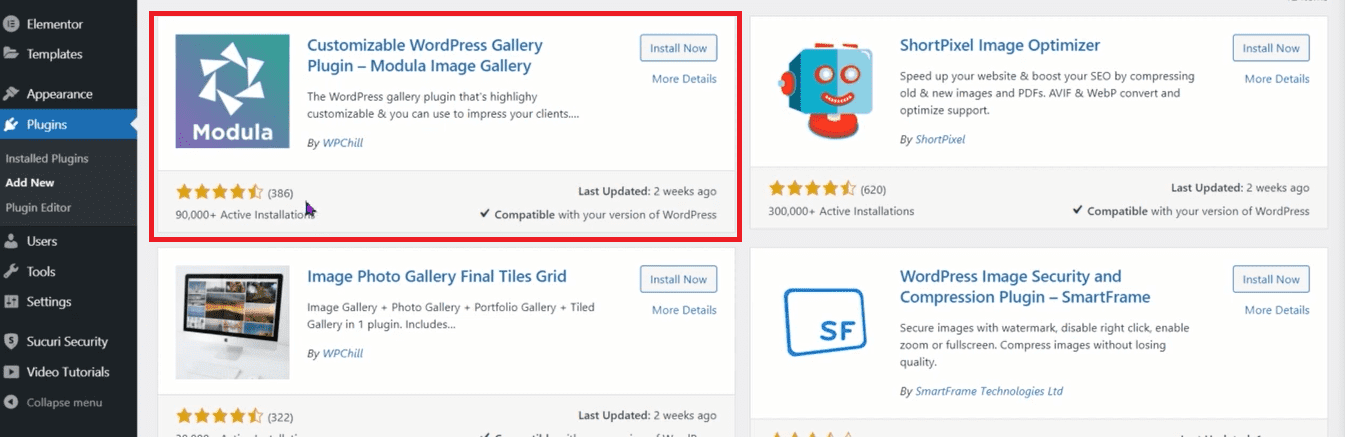
安装并激活插件后,您需要单击“画廊”页面上的“添加新画廊”按钮。 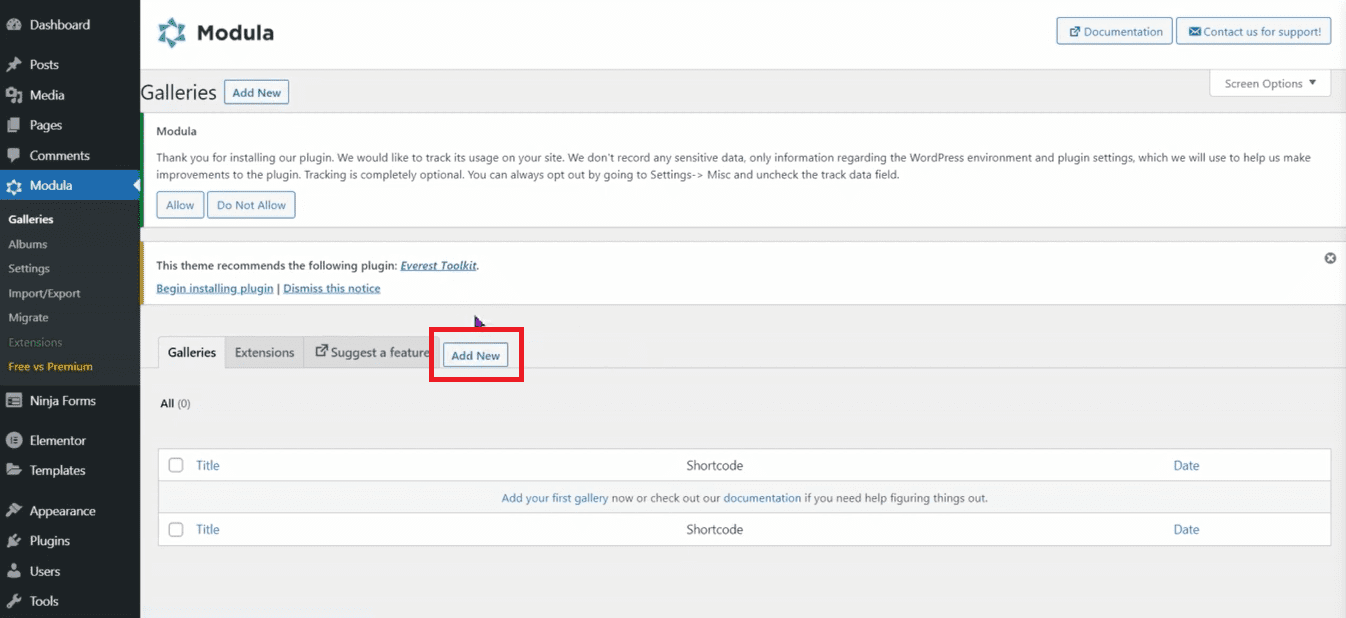
这将带您进入画廊设置屏幕,您需要在其中输入视频画廊的详细信息。 您可以通过选择“上传文件”或“从库中选择”开始添加视频。 您甚至可以拖放文件。
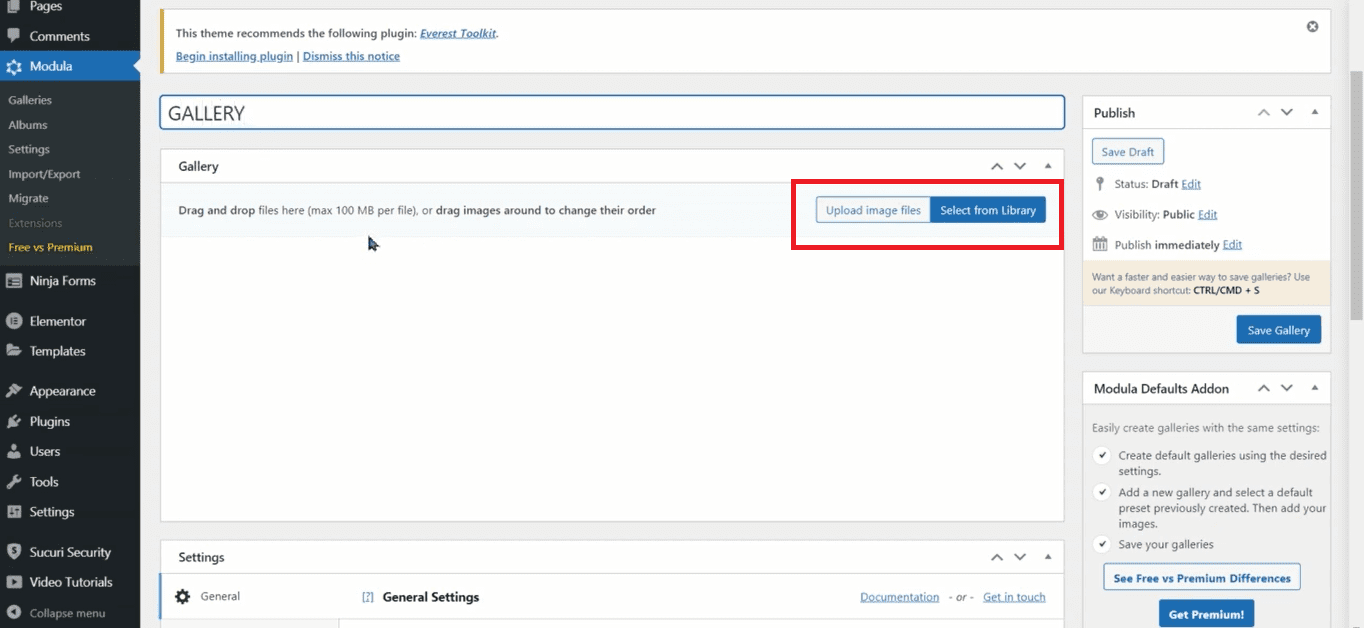
以下是一些其他设置: 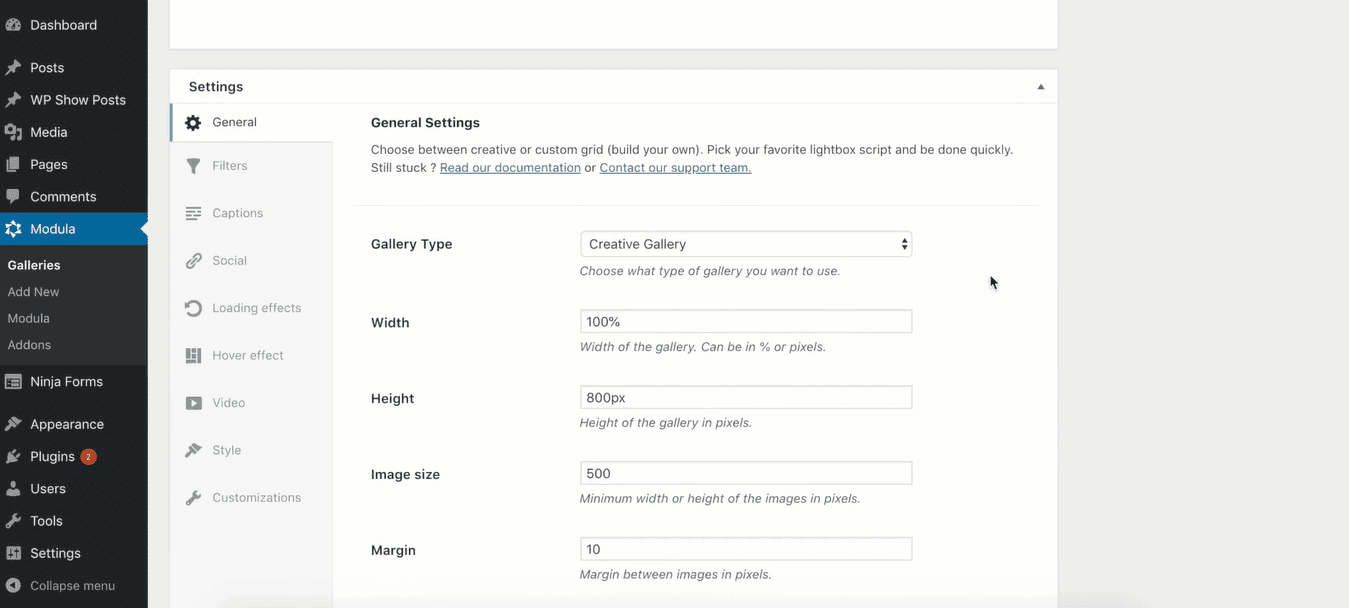
在“常规”选项卡中,您需要为您的画廊提供一个名称并选择您要创建的画廊类型。
同时,在“视频”选项卡中,您需要输入要添加的视频的 URL 并选择缩略图。 您还可以选择隐藏播放器控件、信息栏和标题。 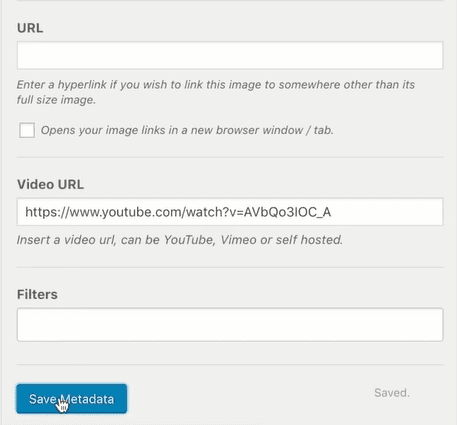
完成配置设置后,单击“保存图库”按钮以保存更改。
您现在可以使用屏幕右侧显示的简码将您的画廊添加到 WordPress 网站上的任何帖子或页面。
这里还有一个视频教程:
https://www.youtube.com/watch?v=NxrTXQNExh4
如何选择正确的 WordPress 视频插件
同样,并非所有插件都适合所有人。 请记住,最适合您的 WordPress 视频插件可能不是对其他人最好的。
因此,在您开始选择其中之一之前,最好考虑以下几点:
- 您的需求和偏好,
- 插件提供的功能,
- 使用方便,
- 客户支持,
- 产品评论,
- 是否提供了一些文件?
- 插件最后一次更新是什么时候?
- 该插件是否适用于默认 WordPress 编辑器(又名块编辑器又名古腾堡编辑器)?
- 价格。
现在,问题是使用 WordPress,您最终可能会使用大量插件。 它们中的每一个最终都会减慢您的网站速度。 这不是一件好事。 页面速度对于网站至关重要。 在一个快速、注意力持续时间短的世界中,页面加载速度可以成就或破坏您的网站。
这就是我推荐使用页面构建器的原因。 他们有大量的功能可以很容易地替代很多插件。 让我们看一个例子。
如何在 Kubio WordPress Builder 中管理视频
我将向您展示如何使用 Kubio 在您的网站上使用视频。 Kubio 是一个基于块的构建器。 它在最新的 WordPress 体验(又名 Gutenberg)之上运行。 Kubio 与任何 WordPress 主题兼容,但它最适合基于块的主题。
归根结底,如果您使用 Kubio 从头开始创建网站,则主题几乎变得无关紧要。 发生这种情况是因为 Kubio 为您提供了如此多的设计自由!
在开始使用 Kubio 中的视频之前,您应该首先了解 WordPress 中的新体验是如何工作的。
WordPress 中的所有内容现在都是一个块:段落、图像、视频、表格等等。
当您在 WordPress 的页面内时,您应该寻找“+”号。 

当您单击此类标志时,您将打开一个块插入器。 您可以开始键入块的名称,然后选择它以插入它。 黑色的是默认的 WordPress 块,而蓝绿色的是 Kubio 的块。
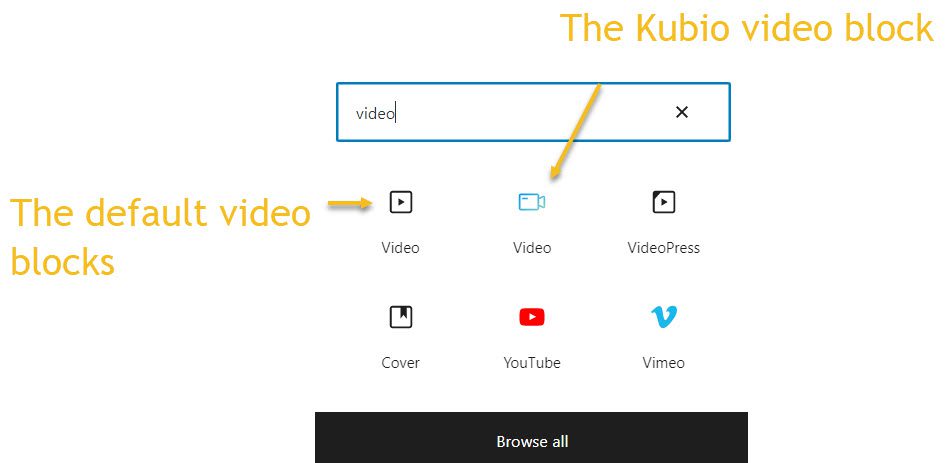
如何在 WordPress 和 Kubio 中使用视频块
现在,当您添加块时,您会注意到其顶部的工具栏,其中包含多个选项,这些选项可能因块而异。 它们主要是指移动块、复制块或删除块。 在视频块的情况下,您只能添加一个视频,仅此而已。 没有其他样式选项可用。 这就是为什么你需要一个插件来进行一些更高级的设计。
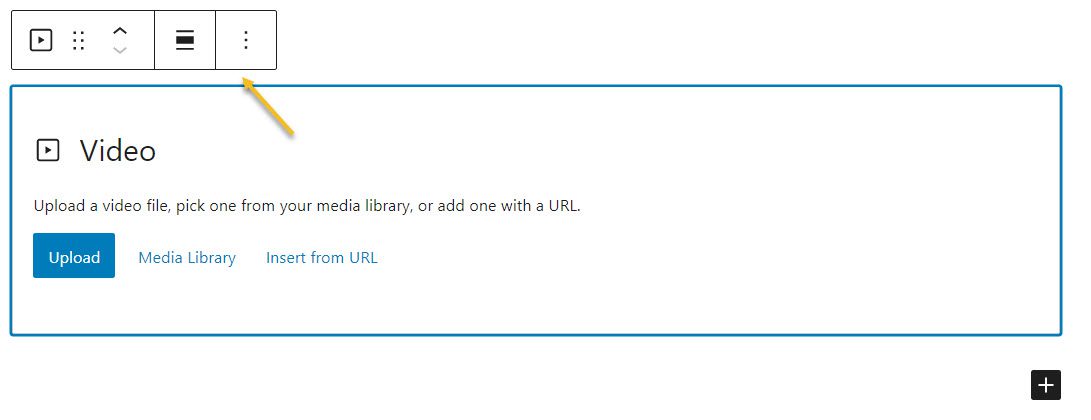
但是让我们看看添加 Kubio 视频块时会发生什么:
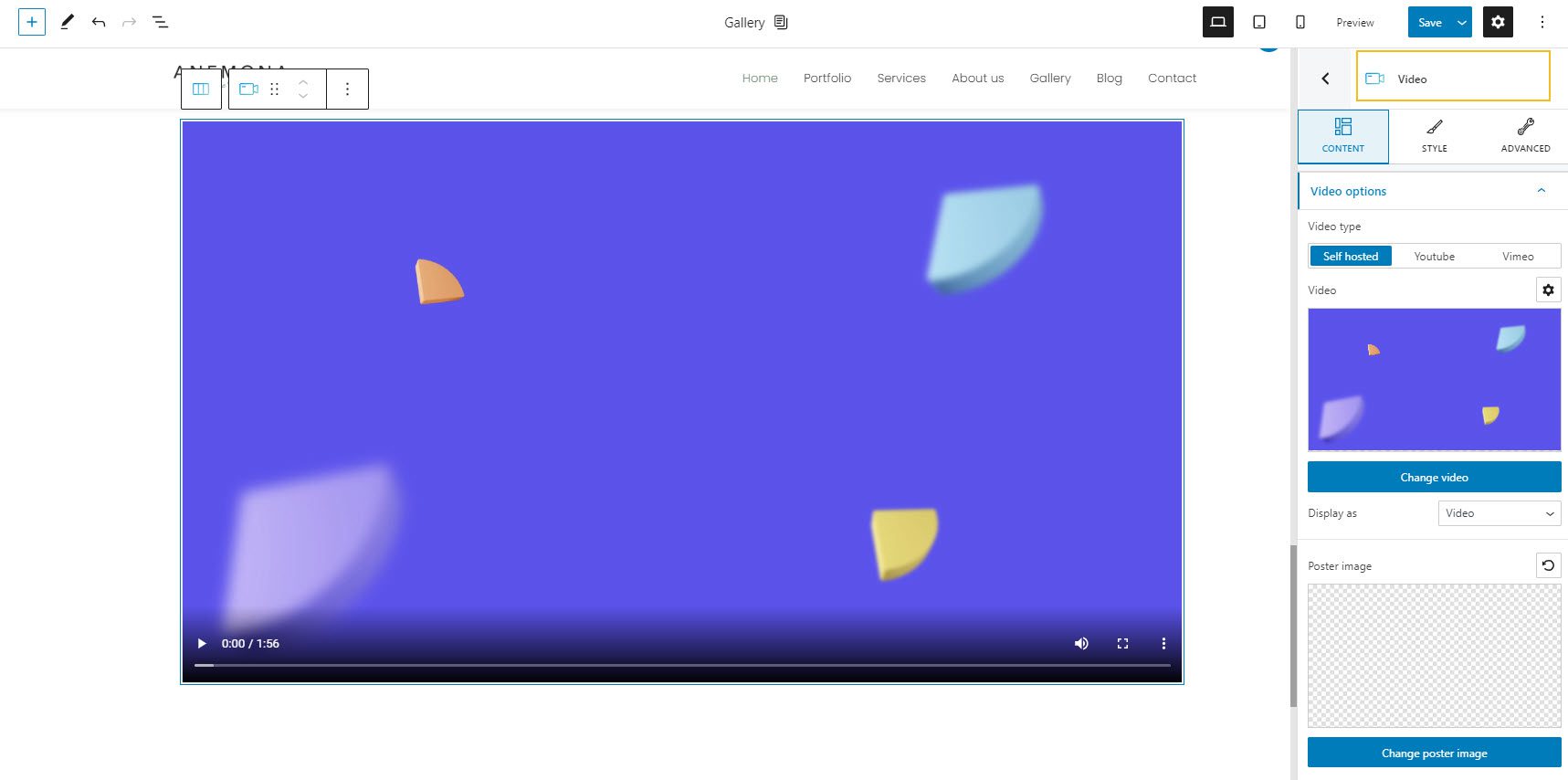
它将在页面上放置一个默认视频,您可以从右侧的块编辑面板中替换它。
现在,块编辑面板允许您进行大量自定义。 它具有三层:内容、样式和高级。
在内容级别,您可以:
- 选择您的视频类型(自托管、Youtube、Vimeo);
- 决定视频的开始和结束时间;
- 决定是否要让视频自动播放、静音或循环播放;
- 决定是否显示视频控件。
在样式级别,您可以设置:
- 视频的宽高比;
- 视频的盒子阴影;
以下是可用的高级视频块编辑:
- 背景。 您可以在此处调整背景颜色和类型。
- 边框和阴影。 在这里,您可以为视频 Gutenberg 块添加不同颜色、半径和厚度的边框。 此外,您可以添加框阴影。 您可以完全控制盒子阴影的位置、模糊、扩散和颜色。
- 反应灵敏。 在这里,您可以决定视频块是否会在台式机、平板电脑或移动设备上隐藏。
- 杂项。在这个级别,您可以设置块的 z-index(垂直排列重叠的元素),设置元素是否溢出(显示块的内容从其容器流出到周围区域) ,添加 HTML 锚点和 CSS 类。
在这里您可以找到有关 Kubio 中视频块编辑的更多信息。
现在,让我们更深入一点。
如何使用 Kubio 添加视频背景
假设您想为部分、行或列添加视频背景。
每个块、部分、列或行都可以在右侧的块编辑面板中进行编辑。
背景可以在Style或Advanced下进行编辑。
现在,让我们在此处(左侧)用视频更改此列的背景图像。
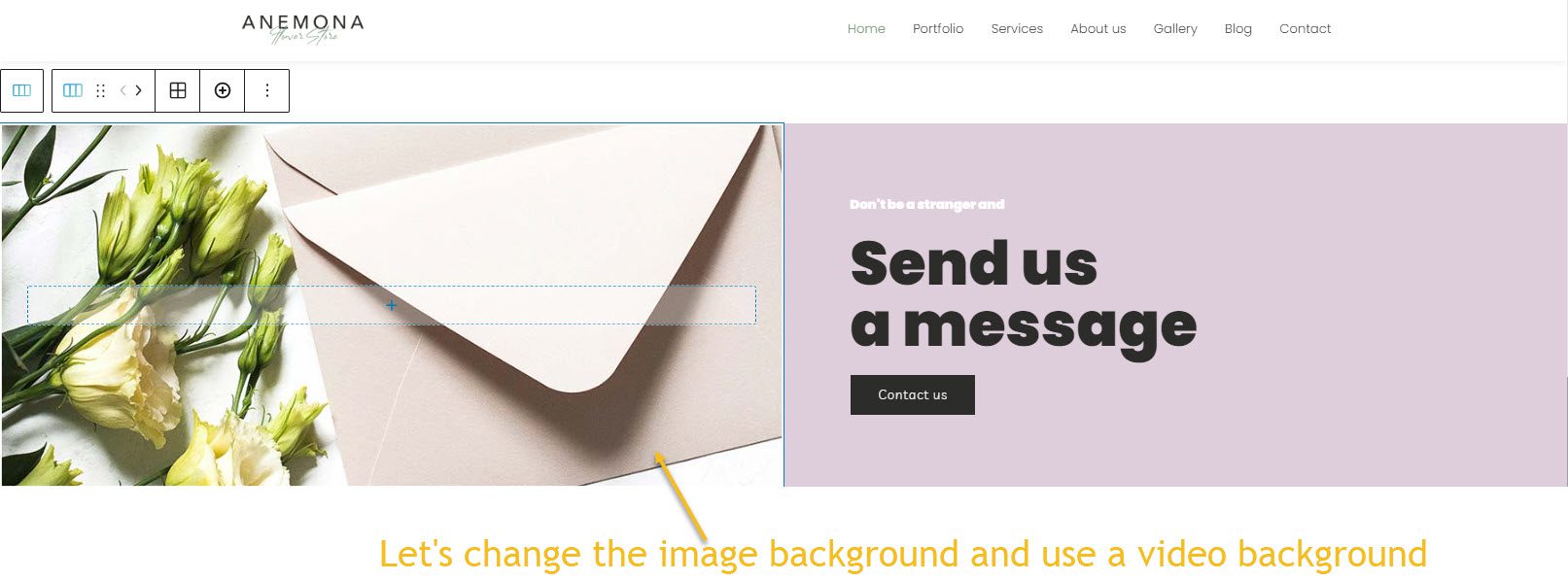
让我们转到样式 -> 背景 -> 背景类型,然后从图像更改为视频。

让我们上传一个自托管的视频,或粘贴一个链接。 使用外部选项粘贴来自 Youtube 的链接。
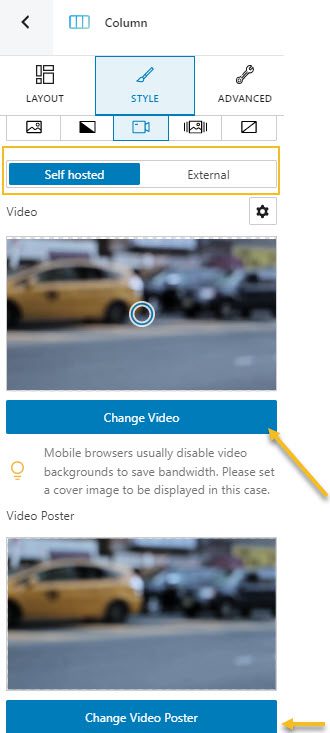
接下来,您可以添加视频海报。
这是我们的视频背景:
视频源
很整洁,对吧?
使用 Kubio 创建视频画廊
我们可以通过 3 种方式做到这一点:
- 将视频块添加到列
在 Kubio 中,如果您在页面底部选择“添加空白部分”,您可以轻松添加空白部分。

现在,系统会要求您选择需要多少列。 让我们三个一起去。
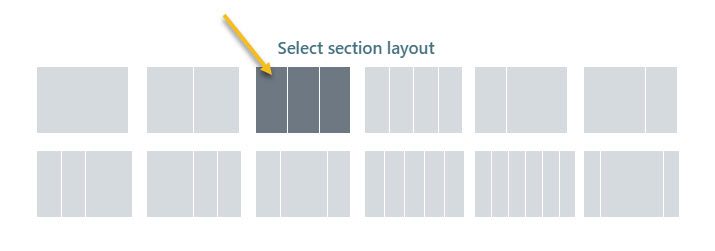
我们会得到这个:

让我们点击每个“+”号并添加 Kubio 视频块。
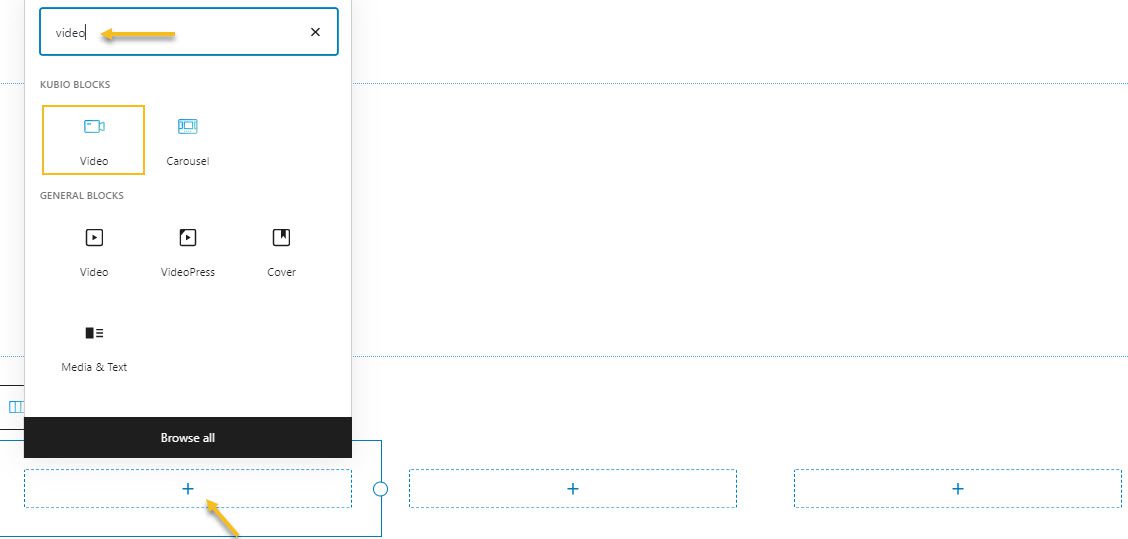
我们可以使用视频块样式选项添加框阴影,或者从部分样式选项添加部分背景。
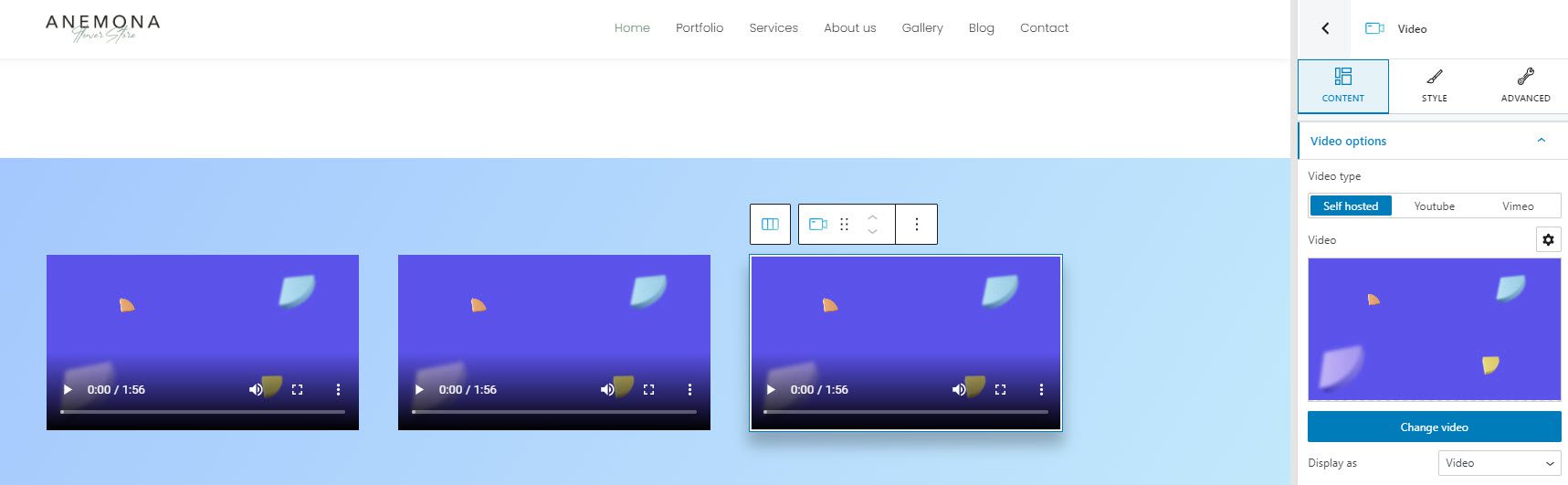
现在,我将替换默认视频并将它们设置为自动播放和循环播放。 您也可以轻松添加视频海报。 一切都发生在块编辑面板中的样式选项下。
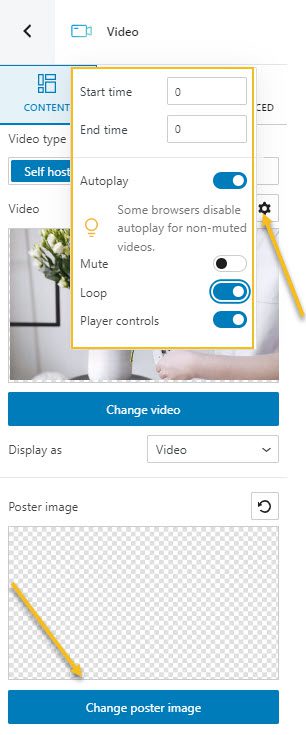
让我们点击右上角的“预览”,看看结果:
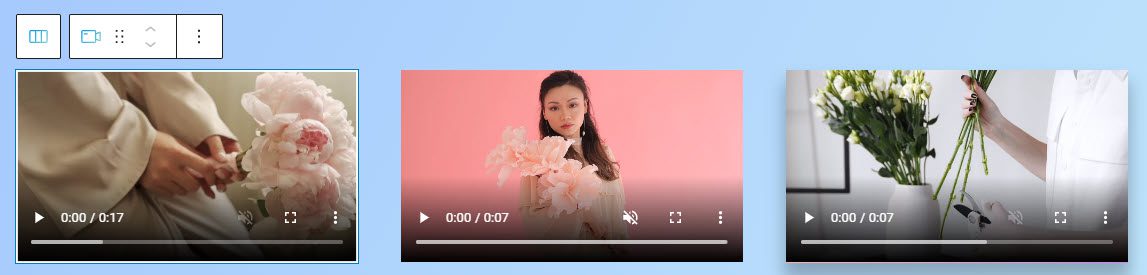
接下来,您可以使部分全宽,更改视频的尺寸,它们之间的间距......所有这些魔法都将在右侧的块编辑面板中进行管理。
使用 Kubio 将视频添加到滑块
现在,假设我们想要更动态的东西。 也许我们想要一个带有视频的滑块,也许顶部有一些文字。 我们应该怎么做?
好吧,让我们使用 Kubio 滑块块。
我将在页面底部添加一个带有单列的新部分,并从“+”号添加滑块块。
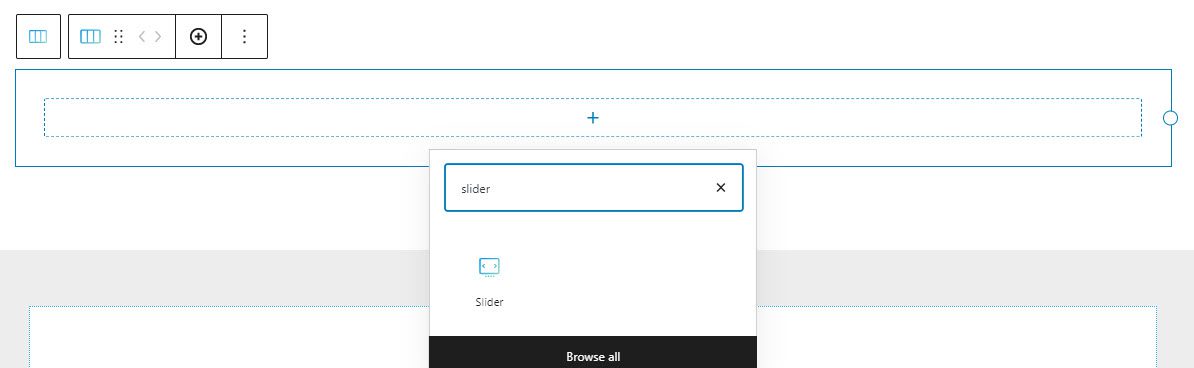
现在,默认滑块有几张不同设计的幻灯片。
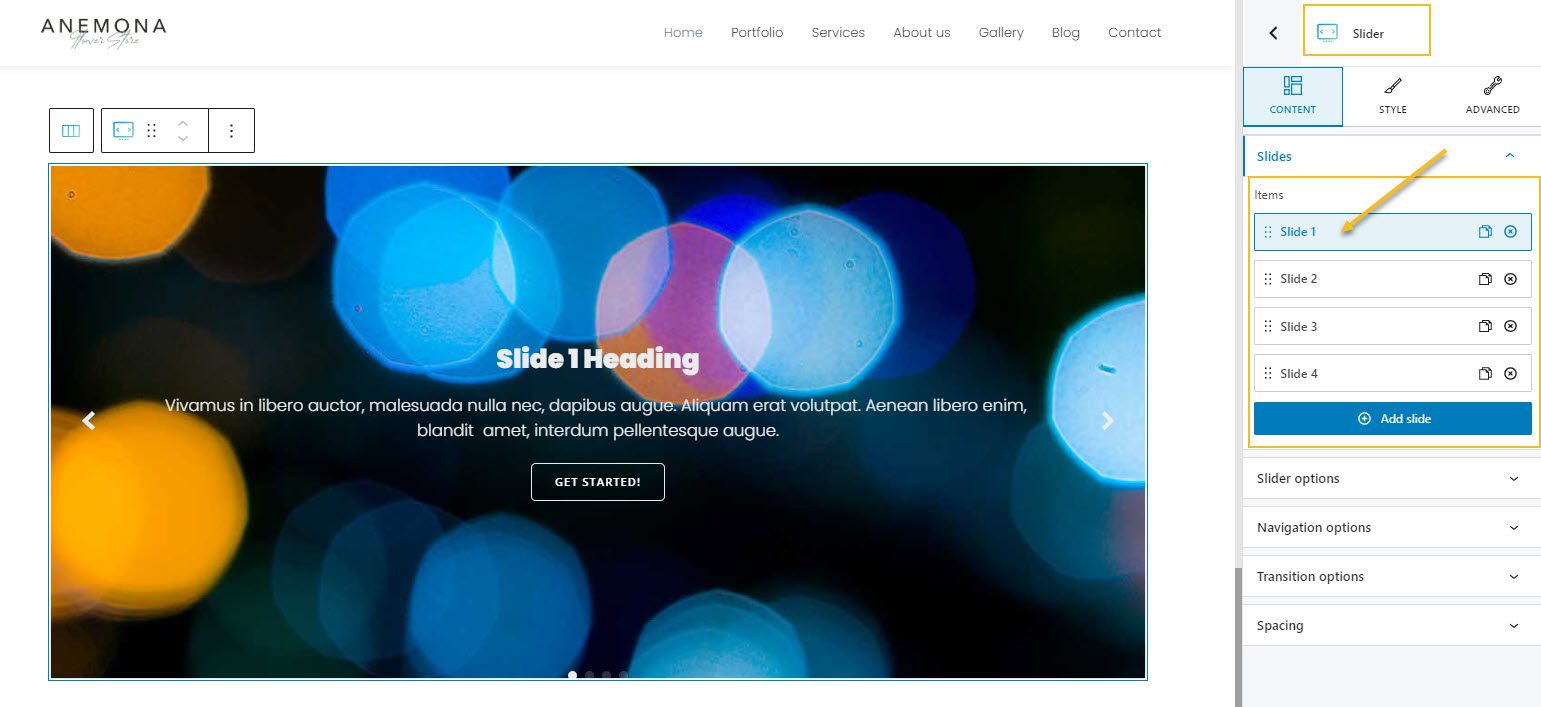
我喜欢第一个幻灯片设计。
在右侧的块编辑面板中,在内容内部,我们可以添加或删除幻灯片。 让我们通过单击“x”符号删除从 2 到 4 的幻灯片。
现在,我要将第一张幻灯片背景从图像更改为视频。 这意味着我们需要选择幻灯片。 我们将通过直接在画布中单击它来完成此操作。 请注意块编辑面板如何从“滑块”更改为“幻灯片”?
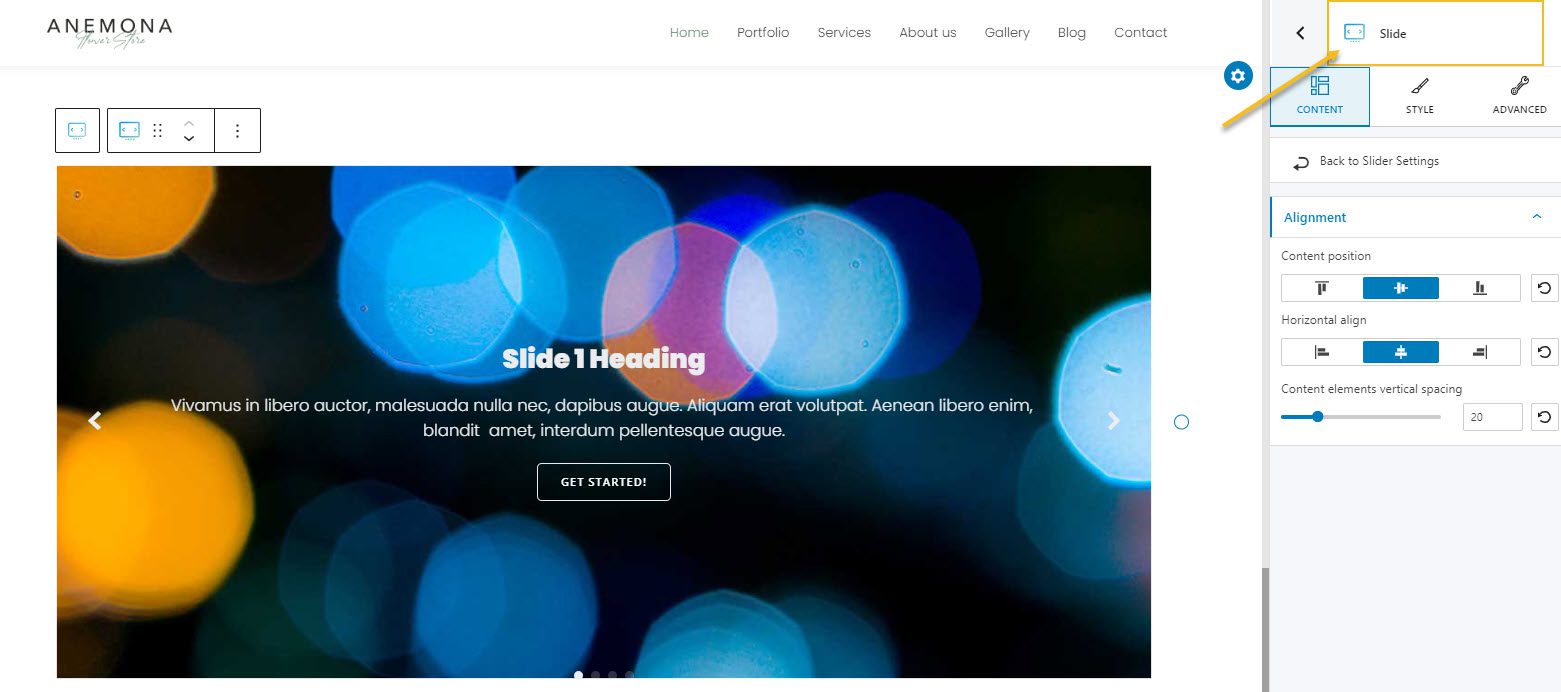
这意味着滑块和幻灯片都可以在块编辑面板中单独自定义。
现在,从样式级别,让我们将背景更改为视频并上传视频或粘贴外部链接。
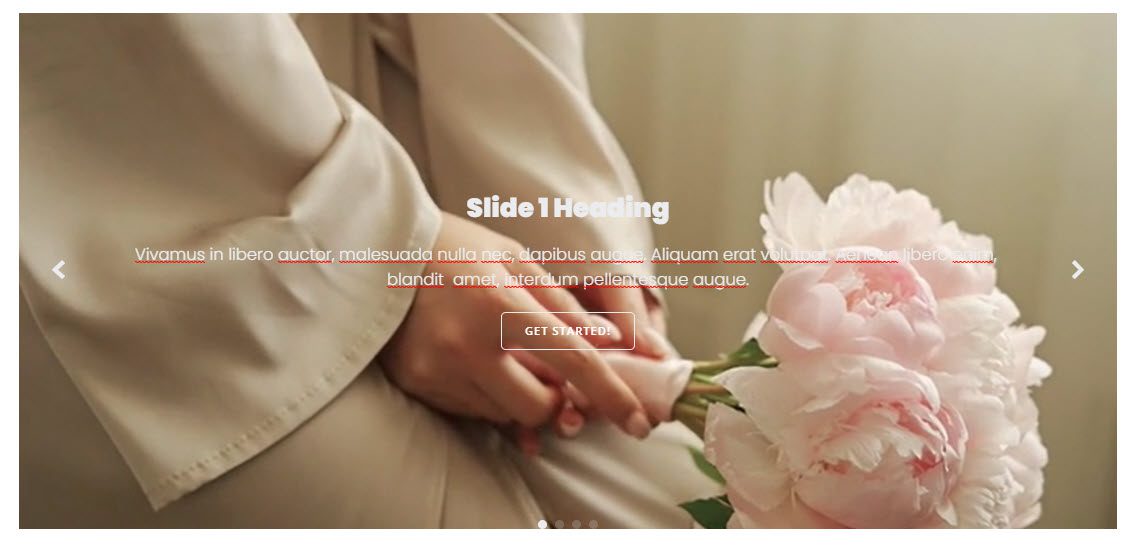
现在,您注意到我们有一个标题、一个段落和一个按钮。 每个元素实际上是一个块。 当您单击它们时,您将能够从右侧的块编辑面板自定义它们,但也可以删除它们。 为此,您可以使用键盘上的“删除”键,或者我们之前提到的工具栏中的“删除块”选项。
现在,文本在此背景上不可见,让我们添加一个覆盖来解决这个问题。 这意味着我们需要转到幻灯片块编辑面板中的“样式”并打开“背景叠加”。
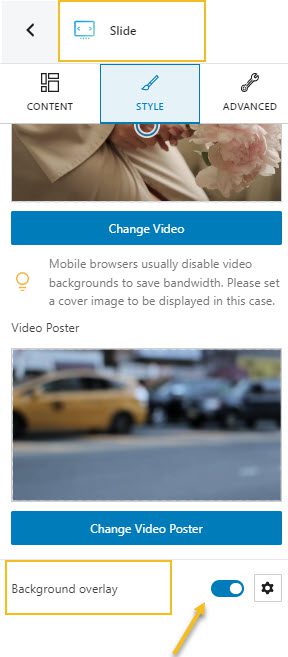
通过设置图标,我们可以调整叠加层的不透明度、颜色等。
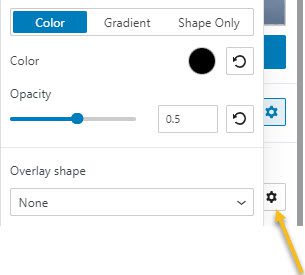
接下来,我们可以自定义滑块的点或箭头,以改善滑块之间的导航。 点和箭头也是块,您可以自定义您认为合适的方式。
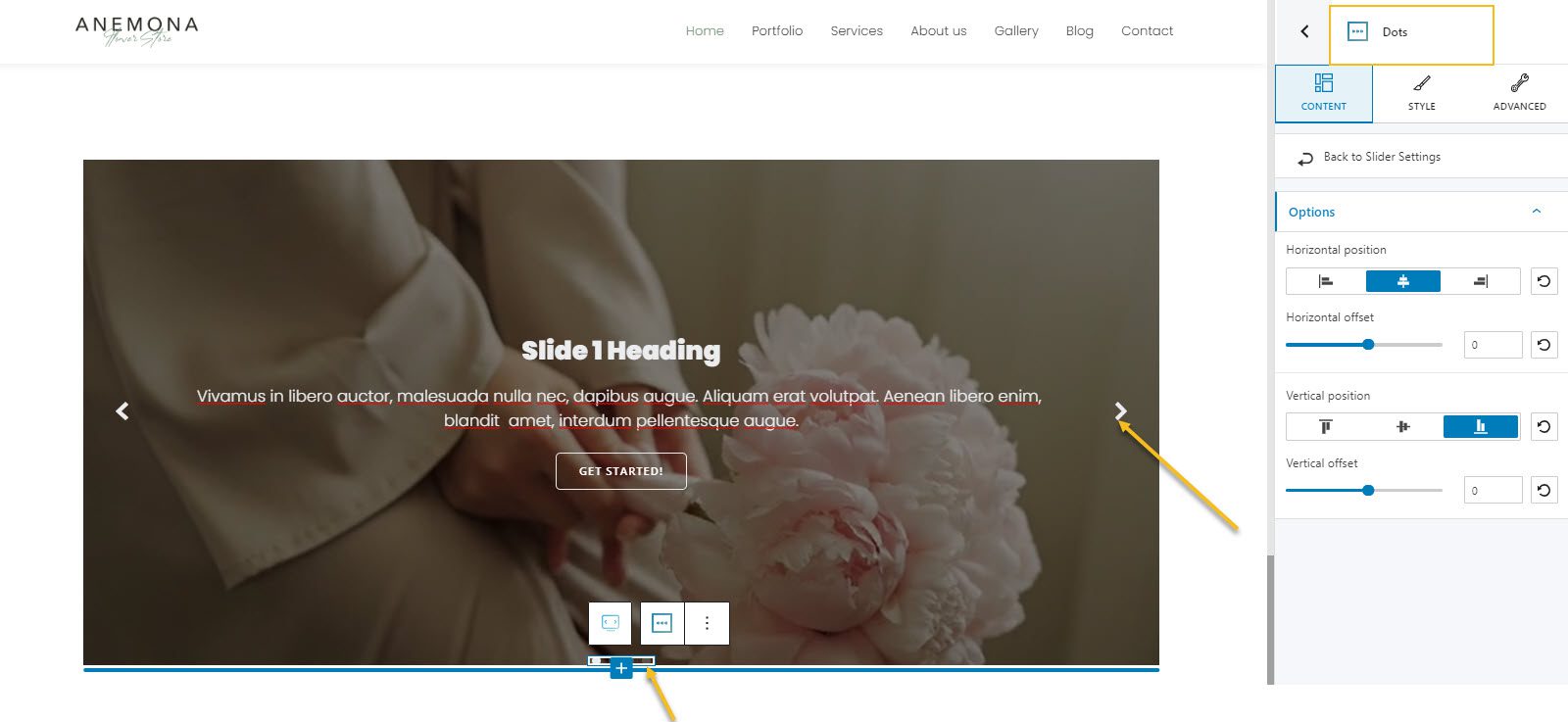
现在,当设计清晰时,我们可以轻松地复制我们的幻灯片并添加我们想要的内容。 继续并更改文本和视频。
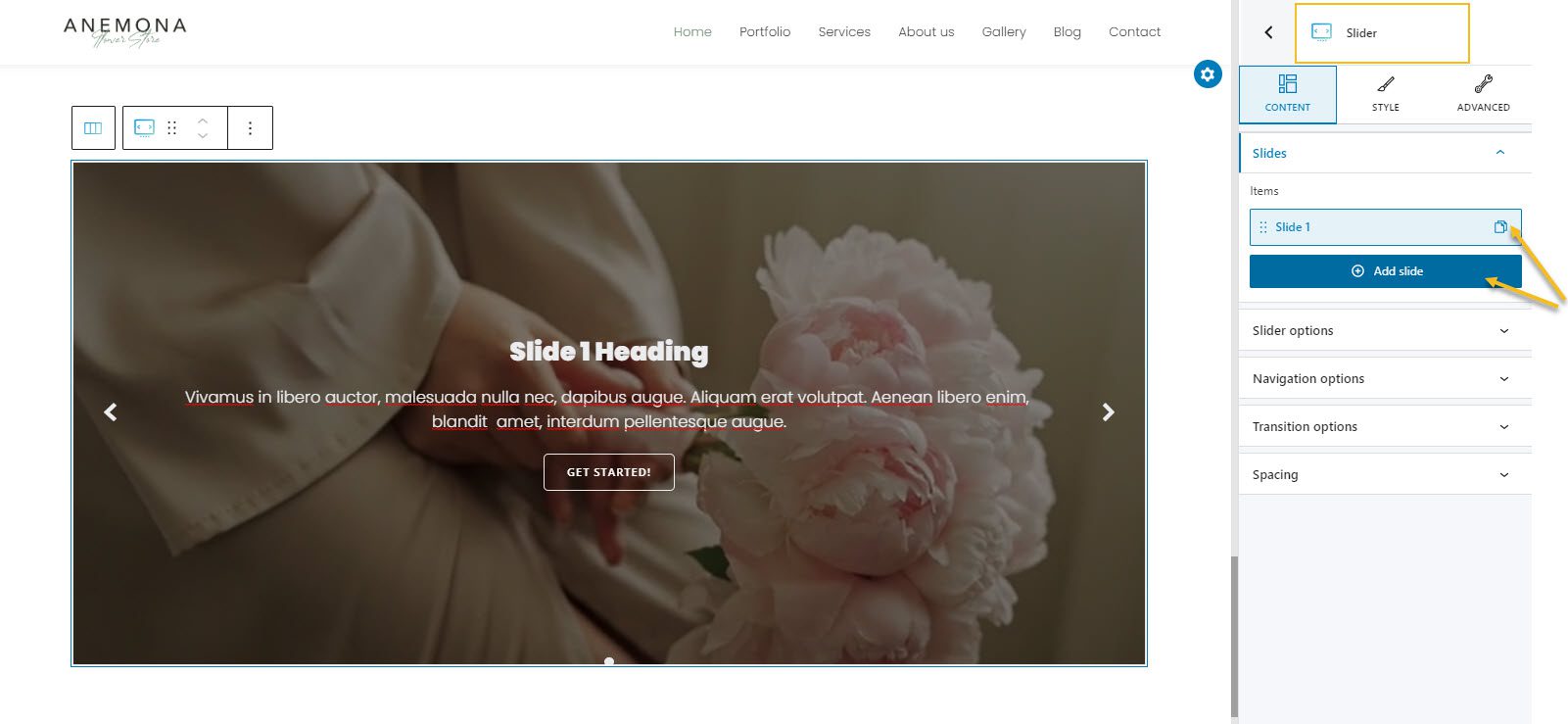
这就是我们如何获得一个很好的视频滑块,上面有叠加层和文本。 不错,对吧?
现在,您可以在使用 Kubio 轮播块时应用相同的逻辑。 但我会让你玩它。 您可以从安装 Kubio 开始并免费享受它。
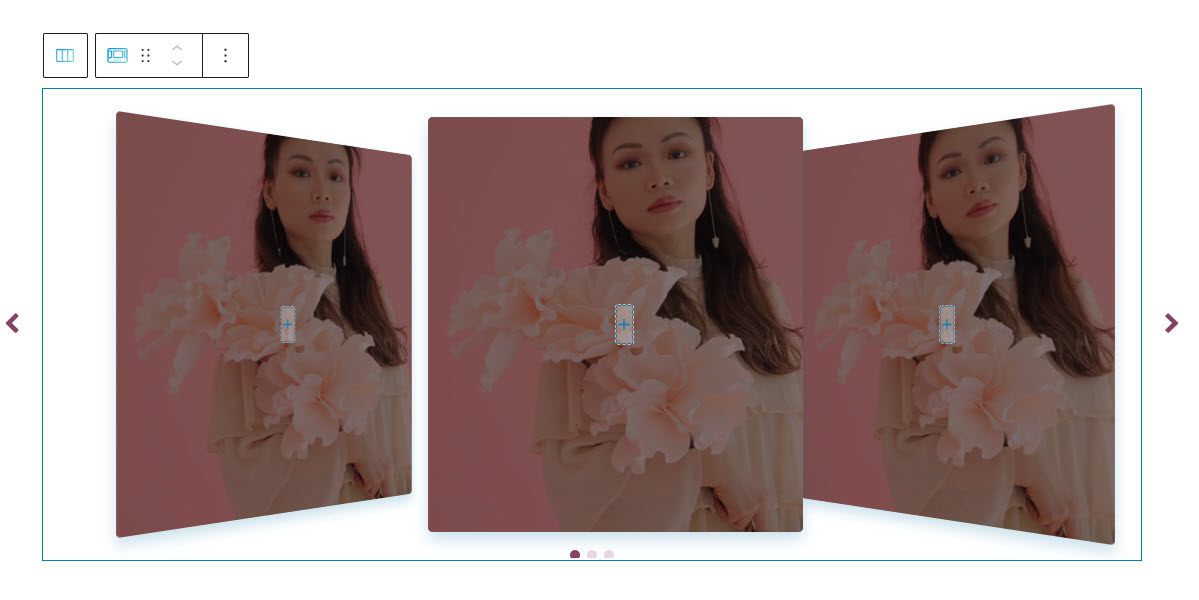
结论
如您所见,有许多很棒的 WordPress 视频插件可用。 每个都有其独特的功能和优点。 选择最适合您需求的插件,立即开始将视频添加到您的 WordPress 网站。
现在,如果您喜欢这篇文章,并且想了解有关如何设计 WordPress 网站的更多信息,请务必订阅我们的Youtube 频道并在Twitter和Facebook上关注我们!
